pdf转换成word最简单方法

pdf转换成word最简单方法,就是使用万兴PDF进行操作!我们平时使用的文档大多是word格式,因为它的编辑比较简单,能够满足用户的使用需求。所以很多时候会有将pdf文档转换成word文档的需求。要转换pdf文档的格式,可以选择的转换方式比较多,相比之下,还是万兴PDF的转换过程更简单,同时也保证了pdf文档内容的准确,让我们获得一份正确的word文档。分享一下使用万兴PDF转换pdf文档的操作步骤。

1.电脑版万兴PDF的转换
Step1运行万兴PDF
步骤一 先运行万兴PDF,进入到软件之后,我们需要先点击页面左下方,将需要转换格式的pdf文档上传到软件中等待操作。

Step2PDF转word
步骤二 在软件上方的工具栏中,可以看到“转换”的选项,点击之后,在下方会出现一排不同格式的转换操作按钮,这里需要选择“PDF转word”这个选项,大家也可以根据自己的文档格式转换需求,选择其它的操作按钮。
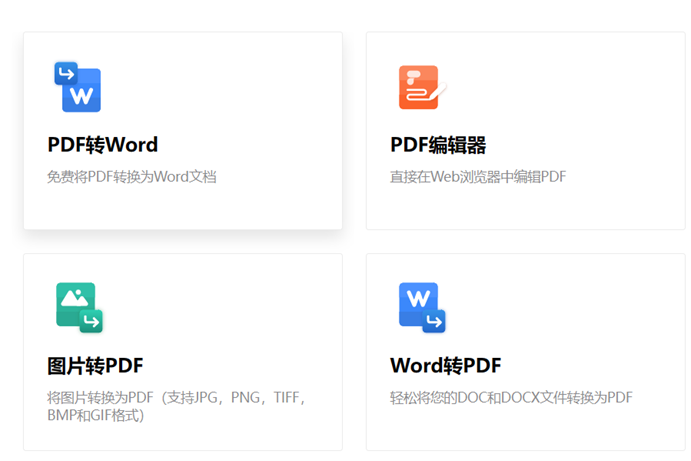
Step3设置好存储信息
步骤三 选择好转换的格式之后,页面会弹出新的窗口,这一步是需要设置好word文档的存储信息,包括存储的文件夹位置,还需要给转换好的word文档取一个新的名字,要记住这些操作,后期需要查看word文档的时候,才能够更快速的找到文件。
Step4保存
步骤四 启动万兴PDF的文档转换功能,等待软件进行文档格式的转换操作,需要花费的时间是根据pdf文档大小决定的。转换完成之后,可以到上一步设置的文件夹位置,查看转换好的word文档内容。
2.在线版万兴PDF转换pdf文档
在线版万兴PDF也具有转换pdf文档的功能,它的优势是不需要下载任何软件,只需要在浏览器上输入网址进行操作就可以了。在线版万兴PDF具备多种pdf文档的编辑功能,也是帮助我们编辑pdf文档的好工具。
Step1进入网站
步骤一 在电脑的浏览器上先输入https://www.hipdf.cn/这个网址,直接进入到在线版万兴PDF的页面。
Step2点击“PDF转word”
步骤二 进入到首页之后,在页面上直接能够看到很多的操作模块,我们直接点击“PDF转word”这个选项,进入到下一个操作页面就可以了。
Step3选择文件
步骤三 进入到文档格式转换页面之后,点击页面中间蓝色的“选择文件”按钮,在这里直接找到需要转换格式的pdf文档,也可以直接将pdf文档拖拽到这里,将它上传到网站上等待转换格式的操作。
Step4转换
步骤四 上传好pdf文档之后,直接点击页面下方的“转换”按钮,就可以开始进行文档格式转换的操作了,耐心等待即可。
Step4保存
步骤五 万兴文档格式转换之后,页面会出现下载word文档的提示信息,我们可以将转换好的word文档保存到电脑中,一定要记住它的存储位置!
pdf转换成word最简单方法,推荐使用万兴PDF,这款软件操作简单,转换pdf文档的速度也很快!在转换文档格式的时候,也可以保证文档内容准确,万兴PDF也是一款很好用的pdf文档编辑处理工具。

